Un editor es una persona o empresa que ha publicado software, como una macro, un control ActiveX o un complemento. Un editor de confianza es un editor que usted o su organización han indicado a Office que se considera confiable y que quiere que su software se ejecute siempre sin bloqueos de seguridad.
Antes de decidir que un editor es de confianza, debe conocer la identidad del editor y si las credenciales del editor son válidas. Office le notificará si el archivo que está abriendo se ha firmado con un certificado caducado o no válido.
Para agregar un editor a la lista de editores de confianza
Importante: Cuando confía en un editor, confía en TODO el código firmado con el certificado de ese editor.
Para agregar un editor a la lista de editores de confianza, resulta útil tener un archivo (como un documento de Word o un libro de Excel) de ese editor que contenga una macro, un control ActiveX o un complemento.
-
Abra el archivo desde el editor.
-
Seleccione la pestaña Archivo y vaya a Información.
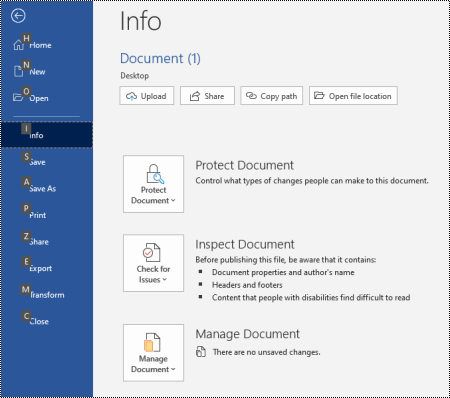
-
En el área Advertencia de seguridad, haga clic en Habilitar contenido > Opciones avanzadas.
-
En Opciones de seguridad de Microsoft Office, haga clic en Confiar en todos los documentos de este editor.
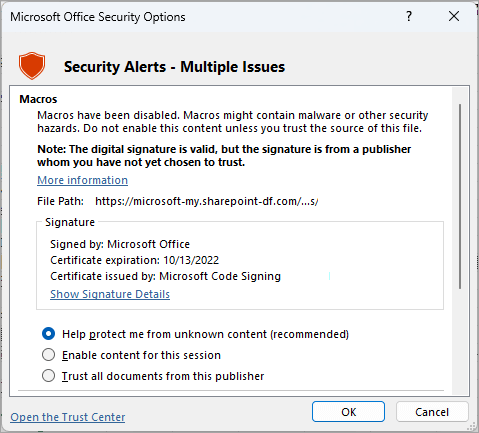
Habilitar el contenido activo de un editor solo para esta sesión
Para habilitar el contenido activo de un editor solo para esta sesión, use las instrucciones anteriores para acceder al cuadro de diálogo Opciones de seguridad de Microsoft Office . En el cuadro de diálogo, haga clic en Habilitar contenido para esta sesión.
Ver o quitar un editor de confianza
Puede revisar los editores que Office incluye en la lista de editores de confianza y, opcionalmente, quitar un editor mediante el procedimiento siguiente.
-
En una aplicación de Office, seleccione Opciones de > de archivo.
-
Seleccione Centro de confianza > Configuración del Centro de confianza > Editores de confianza.
-
En la lista Editores de confianza, seleccione el editor que quiera quitar y, después, haga clic en Quitar.
Si el botón Quitar está atenuado, el programa de Office no se está ejecutando con derechos de administrador. Para quitar un editor, debe salir del programa de Office y ejecutarlo como administrador.
Precaución: La ejecución de programas de Office con derechos de administrador es menos segura que su ejecución como usuario normal.
-
Pulse Inicio.
-
Escriba el nombre de un programa de Office como, por ejemplo, Word. Haga clic con el botón derecho en el resultado que aparece y seleccione Ejecutar como administrador.
Si no ha iniciado sesión en el equipo con una cuenta que tenga derechos de administrador, Windows le pedirá que proporcione el nombre y la contraseña de una cuenta que sí tenga esos derechos en control de cuentas de usuario.
Vea también
Habilitar o deshabilitar macros en archivos de Office







